Tutorial fusion slider avada
Tutorial fusion slider Avada
La plantilla Avada incorpora, entre sus plugin premium, un sistema de diapositivas muy sencillo pero a la vez práctico.
Para realizar un fusion slider de Avada lo vamos a dividir en dos partes, la primera sería la configuración del slider y la segunda la configuración de las diapositivas o slides
CONFIGURACIÓN DE SLIDER
Paso 1:
Navega a la pestaña fusion Slider> Agregar o editar fusion slider en el panel de administración de WordPress.( nota: Si no aparece la opción de fusion slider ve a «Avada», «opciones del tema», «avanzado», «características del tema» y ahí activar fusion slider en el caso que esté desactivado.)
Paso 2:
Asigna un nombre a tu slider ingresándolo en el campo «Nombre».
Paso 3:
Cada slider que hagas se puede usar como un shortcode en una página o publicación. Ingresa un nombre único de shortcode en el campo «Shortcode». Aunque este código no hace falta si lo estableces de manera general en el header editando la página y eligiendo el slider en «fusion page options»
Explicamos como insertamos el slider una vez terminado al final de este articulo.
Paso 4:
En la opción «Tamaño del slider», puedes ingresar el ancho y la altura del slider.
Paso 5:
Si deseas que tu slider tenga el ancho completo de la ventana del navegador, puede establecer la altura del slider al 100%. De lo contrario, configúrela en cualquier valor de píxel para mostrar un ancho fijo
Paso 6:
Si deseas que tu slider esté en pantalla completa, puede marcar la casilla de «Control slider pantalla completa». Esto permite que tu slider muestre 100% de ancho y 100% de altura del área de visualización.
Paso 7:
Si deseas que tu slider tenga un efecto de desplazamiento de parallax, puedes marcar la casilla «Efecto de desplazamiento parallax». Asegúrate de leer la información importante para esta opción a continuación en la sección Opciones de Fusion Slider.
Paso 8:
Hay muchas otras opciones que puedes personalizar, como las opciones de navegación, reproducción automática, bucle de diapositivas, animación y similares.
Mostrar flechas de navegación: marca esta casilla para mostrar las flechas de navegación a cada lado del slider.
Tamaño de la caja de navegación: te permite establecer un valor de píxel para el ancho y el alto del slider. Por ejemplo, 63px.
Tamaño de flecha de navegación: te permite establecer un valor de píxel para el tamaño de las flechas de navegación. Por ejemplo, 25px.
Reproducción automática: marca esta casilla para habilitar la función de reproducción automática en las diapositivas.
Slide Loop: maca la casilla repetir slider para habilitar la función de bucle y hacer que sus diapositivas se repitan infinitamente.
Ordenar por: controla cómo se deben ordenar las diapositivas. Elige entre Fecha, ID, Título, Modificado o Aleatorio.
Orden: controla el orden de clasificación de las diapositivas. Elige entre descendente o ascendente.
Tipo de animación: te permite establecer un tipo de animación para las transiciones de diapositivas. Elige entre Fade o Slide.
Velocidad de presentación de diapositivas: te permite establecer un valor numérico que controla la velocidad de su presentación de diapositivas. Por ejemplo, 1000 es igjual a 1 segundo, 7000 igual a 7 segundos
Velocidad de animación: te permite establecer un valor numérico que controla la velocidad de la transición de diapositiva. Por ejemplo, 1000 es igual a 1 segundo.
Sensibilidad de tipografía receptiva: te permite configurar la sensibilidad de tipografía para el diseño responsivo en el slider.
Factor de tamaño de fuente mínimo: te permite establecer la distancia mínima entre los encabezados y el texto del cuerpo del slider.
Paso 9:
Una vez que hayas terminado de personalizar tu slider , haz clic en el botón «Agregar slider» en la parte inferior para guardarlo. Todos los sliders creados nos aparecerán en una lista de la parte derecha de la página.
CONFIGURACIÓN DE LAS DIAPOSITIVAS O SLIDES
Una vez que hayas creado un Slider, ahora puedes crear Diapositivas o slides que puedes asignar a cualquier Slider existente. Las diapositivas son donde crea y carga tu contenido para que se muestre en el slider.
Paso 1:
Navega a la pestaña fusion slider> Agregar o editar slides en el panel de administración de WordPress.
Paso 2:
Haz clic en el botón «Adicionar nuevo slide» en la parte superior de la página.
Paso 3:
Cuando crees una nueva diapositiva, no olvides darle un nombre.
Paso 4:
Elige el tipo de fondo que deseas utilizar. Puede elegir entre Imagen, Video autohospedado, Youtube o Vimeo. Aquí vamos a introducir un fondo de imagen.
Paso 5:
Personaliza la configuración del contenido del slider. Introduce encabezados, subtítulos, botones y más.
Paso 6:
– Elige vincular un botón o la diapositiva completa. Si la diapositiva va a estar enlazada de algún modo a otra sección o página se puede configurar un botón o pinchando en la dapositiva completa
– Dirección del enlace: si no quieres enlazarlo se deja en blanco
– Abrir enlace en una nueva ventana: elige entre si o no.
Paso 7:
Para asignar la diapositiva a un slider, selecciona el nombre del slider que creaste en el cuadro de opción «fusion sliders» en la barra lateral derecha. Cualquier diapositiva que crees puede asignarse a cualquier slider creado.
Paso 8:
Introducir la imagen: a la derecha dónde pone imagen destacada introducimos la imagen que queremos mostrar en la diapositiva.
Paso 8:
Cuando hayas terminado, haga clic en el botón «Publicar» para guardar la diapositiva.
CÓMO APARECE EL SLIDER EN LA WEB.
Los sliders lo podemos poner en cualquiera de las páginas de la web y dónde queramos.
PONER EL SLIDER EN EL HEADER:
Editamos la página dónde queremos que aparezca y nos vamos abajo del todo dónde pone «fusion page option», seleccionamos tipo de presentación «fusion slider» y en selecciona el fusion slider seleccionamos el slider que hemos creado previamente.
PONER EL SLIDER EN CUALQUIER OTRO LUGAR DE LA PÁGINA
Solo tienes que añadir el fusion slider con la opción del fusion builder «builder elements», ahí te saldrá para insertarlo en cualquier lugar de la página o sección.
6 comentarios
Comments are closed.
Nuestras redes sociales
Busca en nuestro Blog
Ventajas y desventajas del SEO
VENTAJAS DEL SEO Tráfico de calidad, si alguien te encuentra no es por casualidad sino porque has realizado un buen trabajo en tu web, tanto de marketing como de contenido. Si esto ocurre y [...]
Noticias SEO Sevilla – cambio en algoritmo GOOGLE
Una vez mas google nos ha dado la sorpresa y ha cambiado su famoso algoritmo de búsqueda, esta vez le ha tocado a GOOGLE LOCAL o BUSINESS Los listados locales muestran los negocios de [...]
¿Es rentable el posicionamiento?
Si tiene una empresa y piensa que el escaparate es un elemento fundamental para atraer clientes, definitivamente debería disponer del mejor , más moderno y rentable escaparate que existe actualmente, Internet. Su página web [...]
Diseña tu propia WEB – Inconvenientes
Como se puede ver en muchos anuncios en la tele y en los propios HOSTINGS, muchas empresas anuncian la posibilidad de que sea usted mismo el que se haga de una manera "fácil, rápida [...]
Las tiendas Online son rentables
¿Las tiendas online son rentables? Covid 19 el virus que revolucionó el comercio online La crisis del año 2020 generada por el covid-19 ha hecho florecer el comercio electrónico. Las razones son obvias, un [...]
Consultor SEO ¿Porque? ¿Cómo? ¿Cuánto tiempo tardaré en aparecer en Google?
Consultor seo responde sobre posicionamientoEl consultor seo experto responde ¿En que consiste el posicionamiento web?¿Porque no aparezco en Google?¿Cómo puedo aparecer rápido?¿Cuánto tiempo Tarda mi web en salir en Google?Nuestro consultor seo responde a [...]
Penalización google. Páginas web sin responsive
PENALIZACIÓN GOOGLE ¿Por qué penaliza Google? ¿Cuales son los motivos? 1.- PÁGINAS WEB SIN DISEÑO RESPONSIVE No tener un diseño adaptado a tablets y móviles A partir del 21 de Abril de 2015, los [...]
Creación de páginas Web – Recomendaciones
CREACIÓN DE PÁGINAS WEB Diseño Web, primeros pasos... Una vez que por fin hemos llegado a un acuerdo para crear una página web corporativa , viene el momento de explicar al diseñador web [...]




































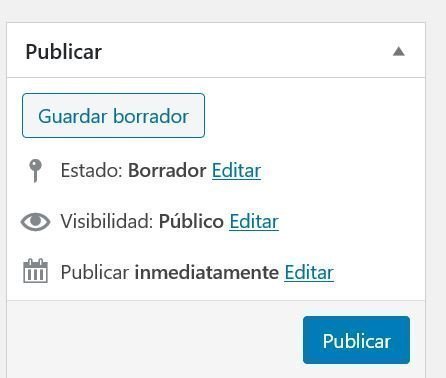





Buen tutorial! Sabríais alguien decirme cómo poner de titulo en el slider el título de la página en la que se encuentra, algo así como poner the_page_title() de php? No encuentro forma de hacerlo y al usar el mismo slider en muchísimas páginas me sería muy útil.
Gracias,
Buen artículo de cómo añadir un Fusion Slider con el tema Avada. Actualizado y detallado paso a paso, no hay forma de equivocarse. Enhorabuena y un saludo.
Hola! Buen tutorial! y lo sigo al dedillo, sabrías decirme porqué no puedo verlo bien elas tablets ni móviles? Gracias!
Hola Patricia,
El fusion slider se ve perfectamente en tablets y móviles así que desconocemos el motivo por el cuál tú no lo puedes ver bien, revisa tus navegadores y actualizalos porque igual pueden estar obsoletos.
Hola,
¿Cómo están?
Quería saber si saben como se hacen el Fusion Slider de este demo de Avada,
https://avada.theme-fusion.com/information-technology/
Muchas gracias.
Saludos.
Hola Damián,
El slider de information -technology nunca lo hemos usado pero parece ser que está realizado con el revolution o layer slider, el fusion slider es más fácil de manejar pero también es más limitado.